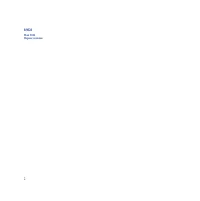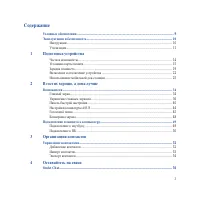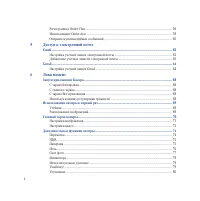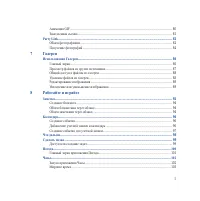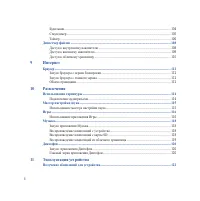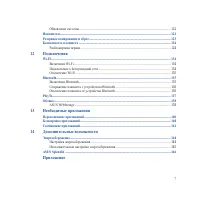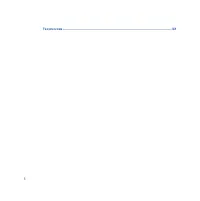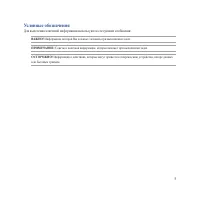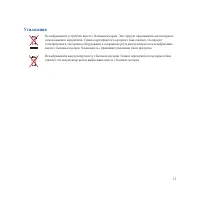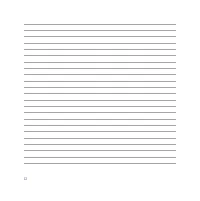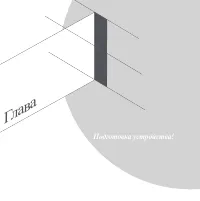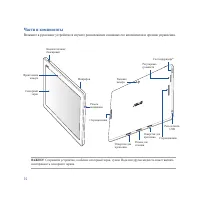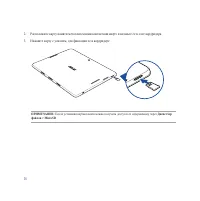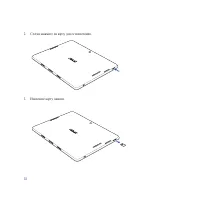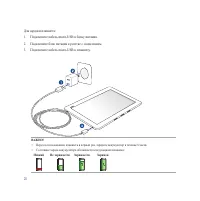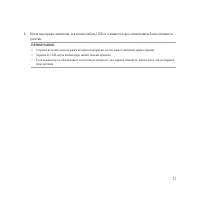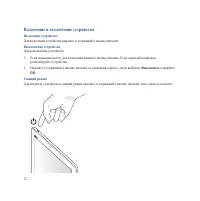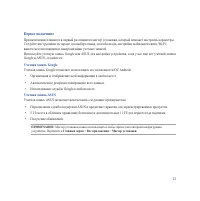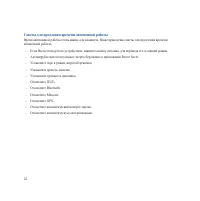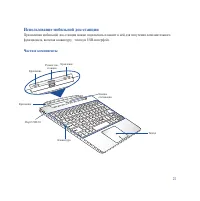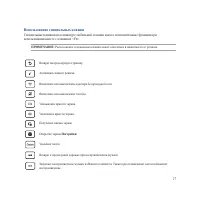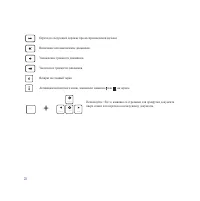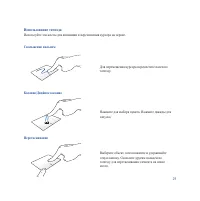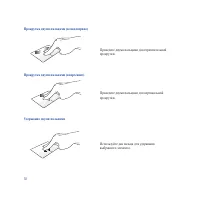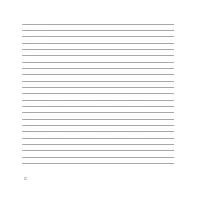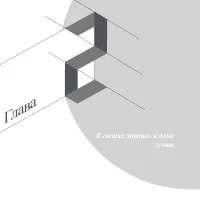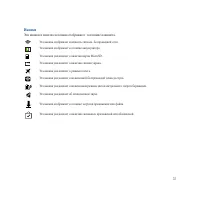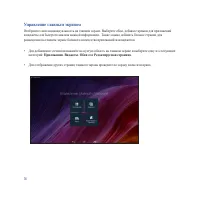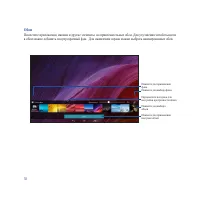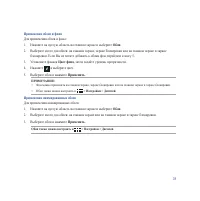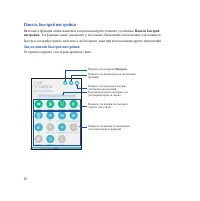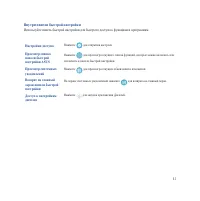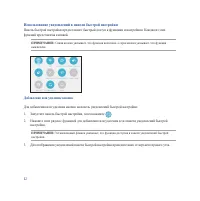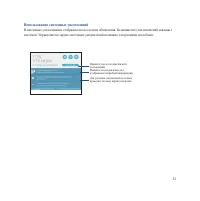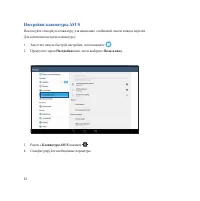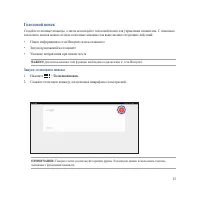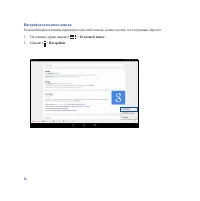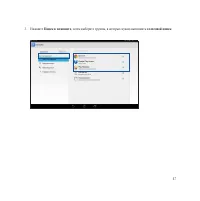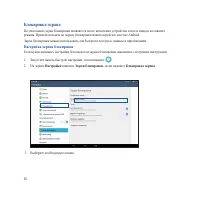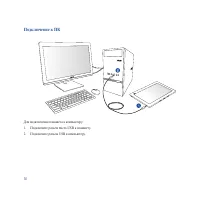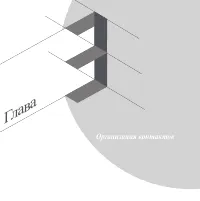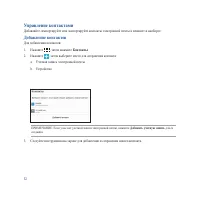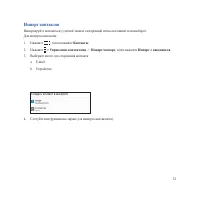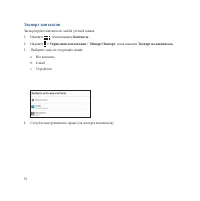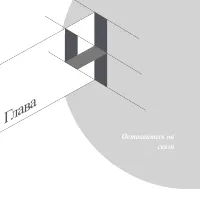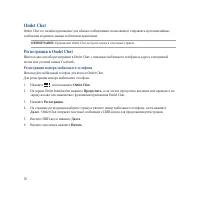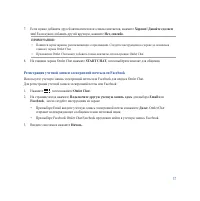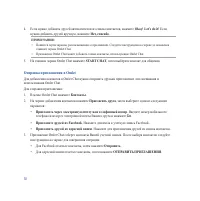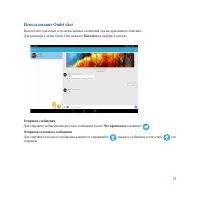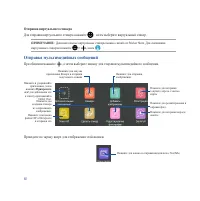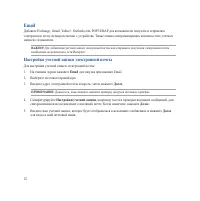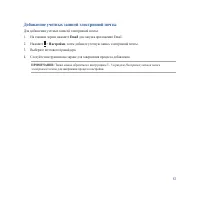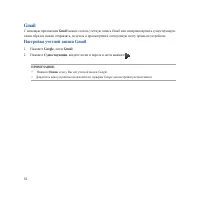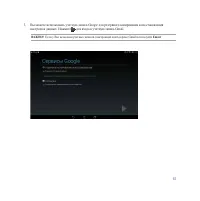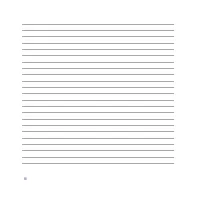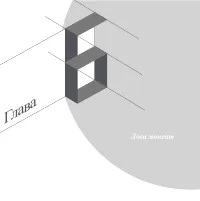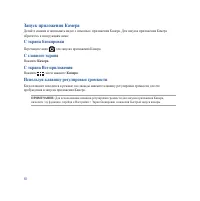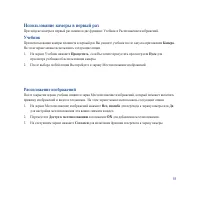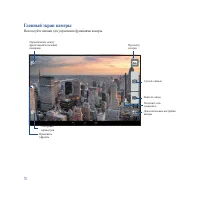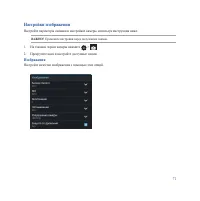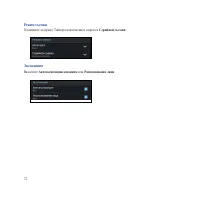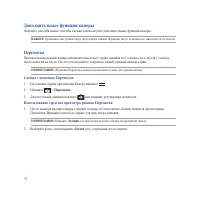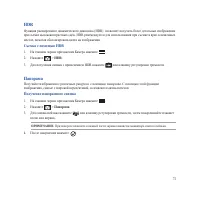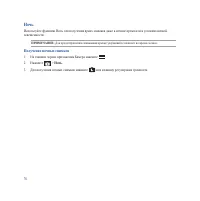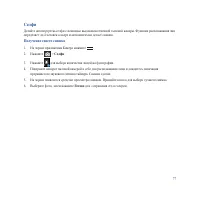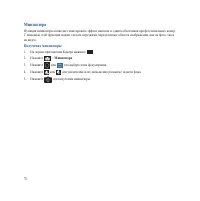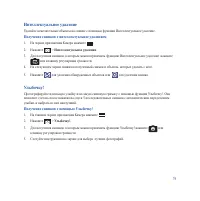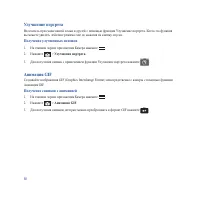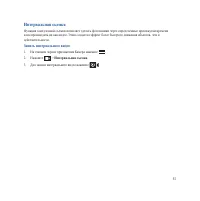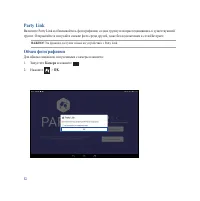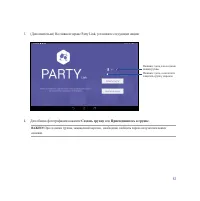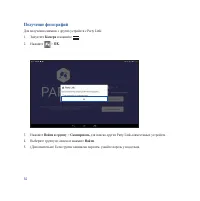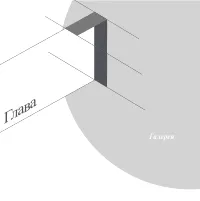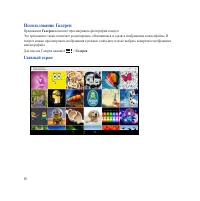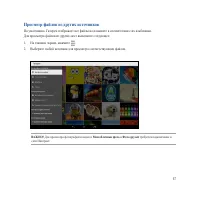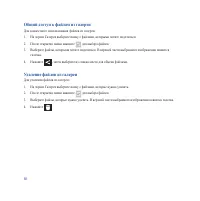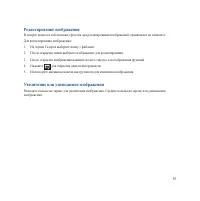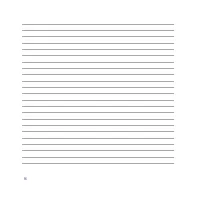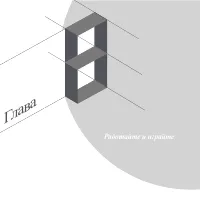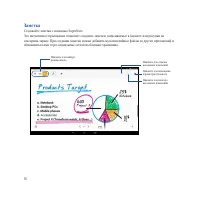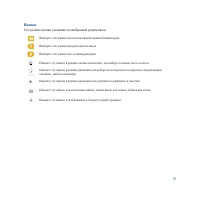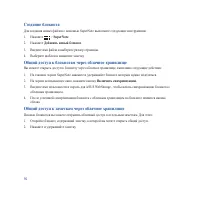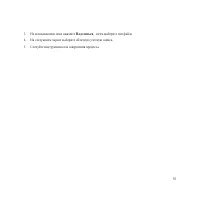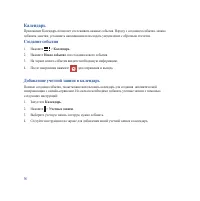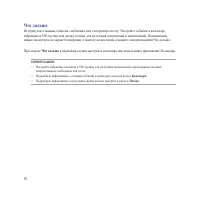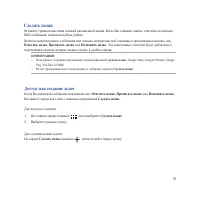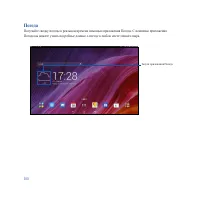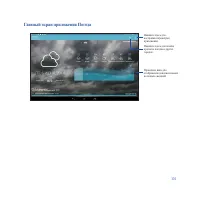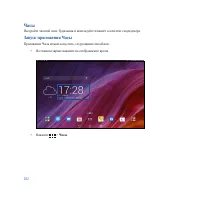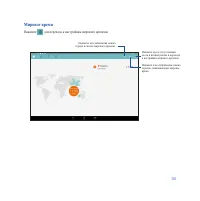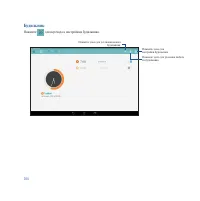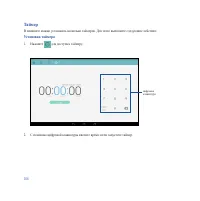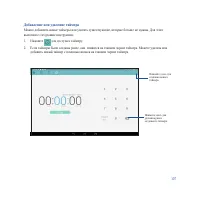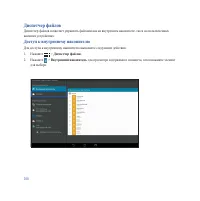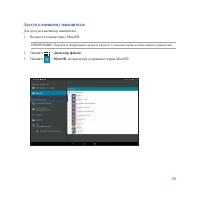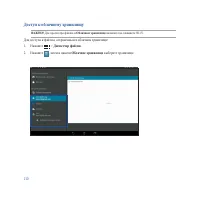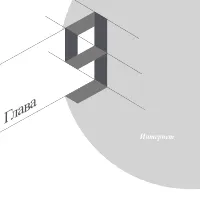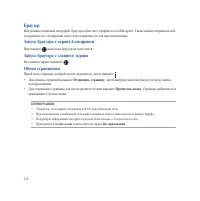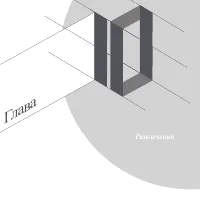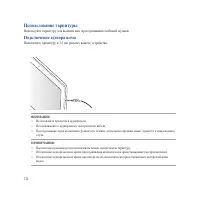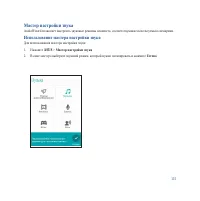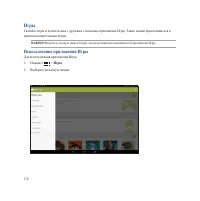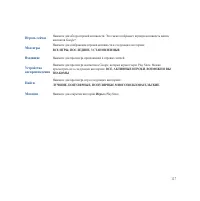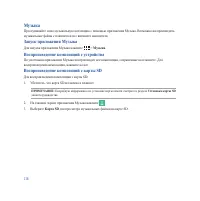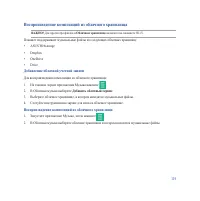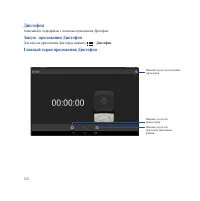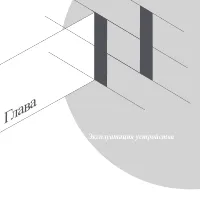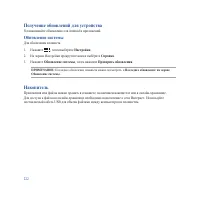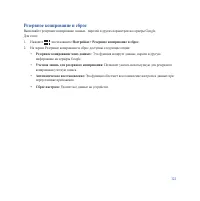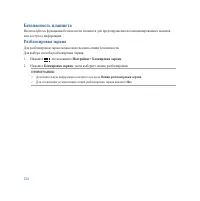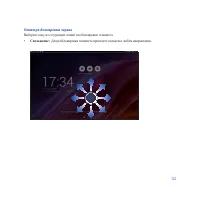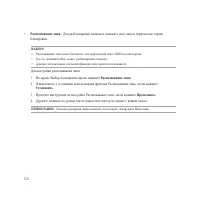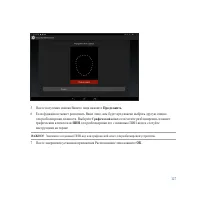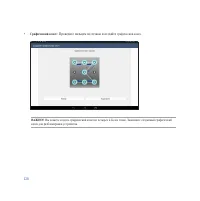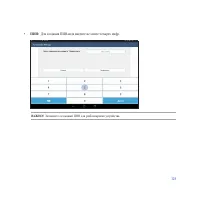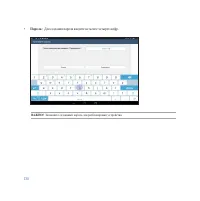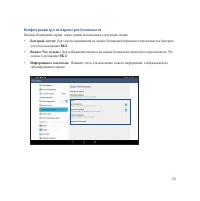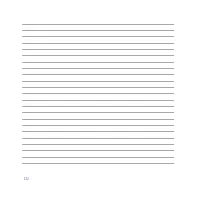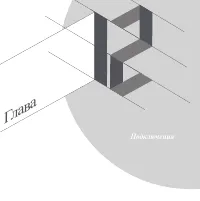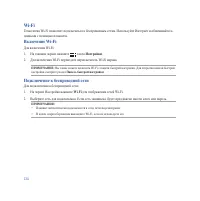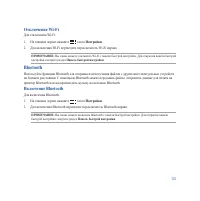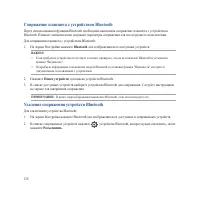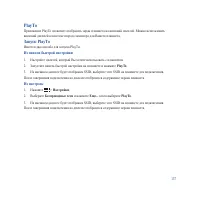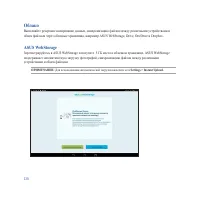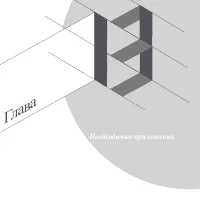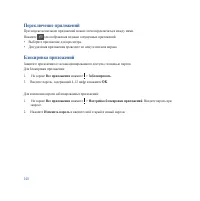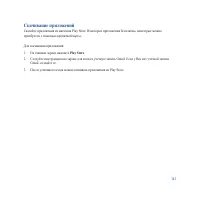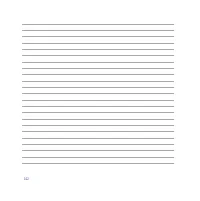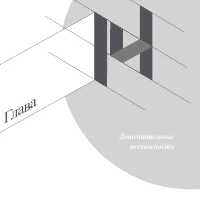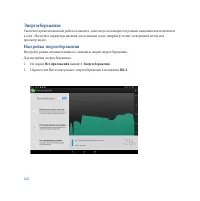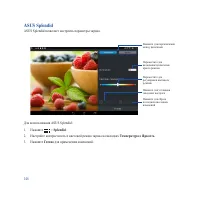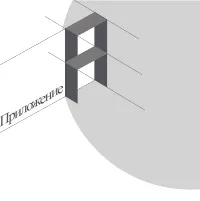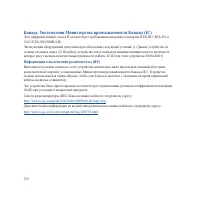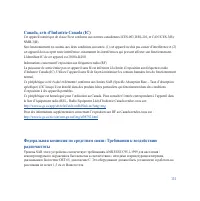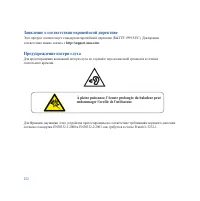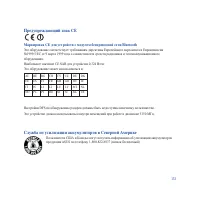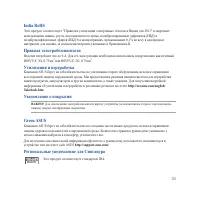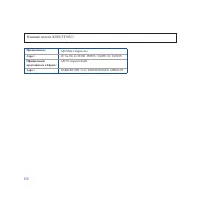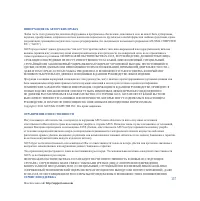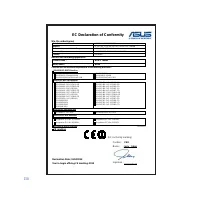Планшеты ASUS Transformer Pad (TF103C) - инструкция пользователя по применению, эксплуатации и установке на русском языке. Мы надеемся, она поможет вам решить возникшие у вас вопросы при эксплуатации техники.
Если остались вопросы, задайте их в комментариях после инструкции.
"Загружаем инструкцию", означает, что нужно подождать пока файл загрузится и можно будет его читать онлайн. Некоторые инструкции очень большие и время их появления зависит от вашей скорости интернета.

101
Главный экран приложения Погода
Проведите вниз для
отображения дополнительных
погодных сведений
Нажмите здесь для
настройки параметров
приложения.
Нажмите здесь для поиска
прогноза погоды в других
городах.
Содержание
- 4 HDR
- 5 Party Link; Галерея; Заметка
- 10 Эксплуатация и безопасность; Инструкции
- 11 Утилизация
- 14 Части и компоненты
- 15 Установка карты памяти
- 16 Диспетчер
- 17 Извлечение карты памяти
- 19 Зарядка планшета
- 20 Низкий Не заряжается Заряжается Заряжен
- 22 Включение и отключение устройства; Включение устройства; Для включения устройства нажмите и удерживайте кнопку питания.; Выключение устройства; разблокируйте устройство.; Выключить; и нажмите; OK
- 23 Первое включение; Учетная запись Google; Главный экран
- 24 Советы для продления времени автономной работы
- 25 Использование мобильной док-станции
- 26 Подключение планшета; в отверстия планшета.
- 27 Использование специальных клавиш; Настройки
- 29 Использование тачпэда; Скольжение пальцем; Для перемещения курсора переместите палец по; Касание/Двойное касание; Выберите объект, затем нажмите и удерживайте
- 30 Удержание двумя пальцами; Используйте два пальца для удержания
- 31 Отключение планшета
- 34 Возможности; непосредственно на главном экране.
- 35 Иконки; Эти иконки в панели состояния отображают состояние планшета.
- 36 Управление главным экраном; Приложения; или; Редактируемая страница
- 37 Ярлыки приложений; нажмите иконку приложения и перетащите ее на главный экран.; Виджеты; Приложений
- 38 Обои
- 39 Установите флажок; Цвет фона; Выберите обои и нажмите; Применить; Дисплей; Применение анимированных обоев; Обои также можно настроить в
- 40 Панель быстрой настройки; Панели быстрой; Запуск панели быстрой настройки; От верхнего правого угла экрана проведите вниз.
- 41 Внутри панели быстрой настройки
- 42 Использование уведомлений в панели быстрой настройки; функций представлена кнопкой.; Добавление или удаление кнопок
- 43 Использование системных уведомлений
- 44 Настройки клавиатуры ASUS; Запустите панель быстрой настройки, затем нажмите; вниз, затем выберите; Язык и ввод; нажмите
- 45 Запуск голосового поиска; Голосовой поиск
- 46 Настройка голосового поиска
- 48 Блокировка экрана; Настройка экрана блокировки; Экран блокировки
- 49 Подключение планшета к компьютеру; Подключение к ноутбуку
- 52 Управление контактами; Добавление контактов; Контакты; , затем выберите место для сохранения контакта:; Добавить учетную запись
- 53 Импорт контактов; Выберите место для сохранения контакта:
- 54 Экспорт контактов
- 56 Omlet Chat; Регистрация в Omlet Chat; Регистрация номера мобильного телефона
- 57 Регистрация учетной записи электронной почты или Facebook
- 58 Отправка приглашения в Omlet; Go
- 59 Использование Omlet chat; Для отправки сообщения введите свое сообщение в поле; Что произошло; Отправка голосового сообщения; Для отправки голосового сообщения нажмите и удерживайте
- 60 Отправка виртуального стикера; Для отправки виртуального стикера нажмите; Отправка мультимедийных сообщений; При общении нажмите; Проведите по экрану вверх для отображения этой иконки.
- 62 записей с планшетом.; Настройка учетной записи электронной почты; Email; для запуска приложения Email.; Далее; Далее; для входа в свой почтовый ящик.
- 63 Добавление учетных записей электронной почты; , затем добавьте учетную запись электронной почты.
- 64 С помощью приложения; Gmail; Настройка учетной записи Gmail; Google; , введите логин и пароль и затем нажмите .; Новая
- 65 настроек и данных. Нажмите для входа в учетную запись Gmail.
- 68 Запуск приложения Камера; С экрана блокировки; С экрана Все приложения; Камера; Используя клавишу регулировки громкости
- 69 Использование камеры в первый раз; Учебник; ON
- 70 Главный экран камеры; Используйте иконки для управления функциями камеры.
- 71 Настройки изображения; На главном экране камеры нажмите; Изображения; Настройте качество изображения с помощью этих опций.
- 73 Настройки видео; Настройте качество видео.
- 74 Дополнительные функции камеры; Съемка с помощью Перемотка; На главном экране приложения Камера нажмите; Перемотка; Для получения снимков нажмите; Использование средства просмотра режима Перемотка; Перемотка. Вращайте колесо на экране для просмотра снимков.; Лучший; Готово; для сохранения его в галерею.
- 75 Съемка с помощью HDR; Получение панорамного снимка; Панорама; ПРИМЕЧАНИЕ
- 76 Получение ночных снимков; Ночь; Для получения ночных снимков нажмите
- 77 определяет до 4 человек в кадре и автоматически делает снимок.; Получение своего снимка; На экране приложения Камера нажмите; Селфи; для выбора количества людей на фотографии.
- 78 Получение миниатюры; Миниатюра
- 79 Получение снимков с интеллектуальное удалением; Интеллектуальное удаление; Получение снимков с помощью Улыбочку!
- 80 вы можете увидеть действие режима еще до нажатия на кнопку спуска.; Получение улучшенных снимков; Улучшение портрета; Анимация GIF; Анимация GIF
- 81 Запись интервального видео; Интервальная съемка; Для записи интервального видео нажмите
- 82 Обмен фотографиями
- 83 Для обмена фотографиями нажмите; Создать группу; Присоединитесь к группе
- 84 Получение фотографий; для поиска других Party Link-совместимых устройств.; Войти
- 86 Использование Галереи; Приложение; позволяет просматривать фотографии и видео.
- 87 Просмотр файлов из других источников; Мои облачные фото
- 88 Общий доступ к файлам из галереи; , затем выберите из списка место для обмена файлами.; Удаление файлов из галереи; для выбора файлов.
- 89 Редактирование изображения; для открытия панели инструментов.; Увеличение или уменьшение изображения
- 92 обмениваться ими через социальные сети или облачные хранилища.
- 93 Следующие иконки указывают на выбранный режим ввода.
- 94 Создание блокнота; SuperNote; Общий доступ к блокнотам через облачное хранилище; Включить синхронизацию; Общий доступ к заметкам через облачное хранилище
- 95 На всплывающем окне нажмите; Поделиться
- 96 Создание события; Календарь; для создания нового события.; Добавление учетной записи в календарь; Календарь
- 97 Создание события для учетной записи; Мой календарь; для просмотра учетных записей календаря.
- 98 При запуске; Что дальше
- 99 Сделать позже; Сделать позже; Доступ или создание задач
- 100 Погода
- 101 Главный экран приложения Погода
- 102 Запуск приложения Часы; Приложение Часы можно запустить следующими способами:; Часы
- 103 Мировое время
- 106 Таймер; Установка таймера; для доступа к таймеру.
- 107 Добавление или удаление таймера
- 108 Доступ к внутреннему накопителю; Диспетчер файлов; для просмотра содержимого планшета, затем нажмите элемент
- 109 Доступ к внешнему накопителю; для просмотра содержимого карты MicroSD.
- 110 Доступ к облачному хранилищу; Облачном хранилище
- 112 Браузер; Запуск браузера с экрана блокировки; Отправить страницу; Все приложения
- 114 Использование гарнитуры; Подключение аудиоразъема; Подключите гарнитуру к 3,5 мм разъему вашего устройства.
- 115 Мастер настройки звука; Использование мастера настройки звука; ASUS
- 116 многопользовательским играм.; Использование приложения Игры; Игры
- 118 музыкальные файлы с планшета или с внешнего накопителя.; Запуск приложения Музыка; Для запуска приложения Музыка нажмите; Музыка; Воспроизведение композиций с устройства; воспроизведения композиции, нажмите на нее.; Воспроизведение композиций с карты SD; Установка карты SD; На главном экране приложения Музыка нажмите; Карта SD; для просмотра музыкальных файлов на карте SD.
- 119 Добавление облачной учетной записи; В Облачная музыка выберите; Добавить облачный сервис; Воспроизведение композиций из облачного хранилища; Запустите приложение Музыка, затем нажмите
- 120 Записывайте аудиофайлы с помощью приложения Диктофон.; Запуск приложения Диктофон; Для запуска приложения Диктофон нажмите; Диктофон; Главный экран приложения Диктофон
- 122 Получение обновлений для устройства; Устанавливайте обновления для Android и приложений.; Обновление системы; На экране Настройки прокрутите вниз и выберите; Справка; Последнее обновление: на экране; Накопитель
- 123 Резервное копирование и сброс; Настройки > Резервное копирование и сброс
- 124 Безопасность планшета; или доступа к информации.; Разблокировка экрана; затем нажмите; Настройки > Блокировка экрана; Опции разблокировки экрана
- 127 Продолжить; Графический ключ; ПИН
- 128 Проведите пальцем по точкам и создайте
- 131 Конфигурация других параметров безопасности; доступа в положение; дальше в положение; ВКЛ; Нажмите здесь для изменения и ввода информации, отображаемой на
- 135 Bluetooth; Включение Bluetooth; затем
- 136 Сопряжение планшета с устройством Bluetooth; для отображения всех доступных устройств.; Поиск устройств; для поиска устройств Bluetooth.; Удаление сопряжения устройств Bluetooth; устройства Bluetooth, которое нужно отключить, затем; Разъединить
- 137 внешний дисплей в качестве второго монитора для Вашего планшета.; Запуск PlayTo; Имеется два способа для запуска PlayTo:; Из панели быстрой настройки; PlayTo; Из настроек; PlayTo
- 138 Облако; ASUS WebStorage; устройствами и обмен файлами.
- 140 Переключение приложений; для отображения недавно запущенных приложений.; Блокировка приложений; . Введите пароль при; Изменить пароль; и введите свой старый и новый пароли.
- 141 Скачивание приложений; приобрести с помощью кредитной карты.; Play Store; После успешного входа можно скачивать приложения из Play Store.
- 144 Настройка энергосбережения; Энергосбережение; Переместите Интеллектуальное энергосбережение в положение
- 145 Выберите любой из следующих режимов:; Режим экономии энергии:; Увеличивает время автономной работы когда планшет подключен к; Пользовательская настройка энергосбережения; выберите; Настраиваемый режим; подключение к сети при пробуждении.
- 146 ASUS Splendid; ASUS Splendid позволяет настроить параметры экрана.; Splendid; Настройте контрастность и цветовой режим экрана на вкладках; Температура; для применения изменений.; При
- 148 Уведомления; Удостоверение Федеральной комиссии по связи США; нежелательные режимы его работы.
- 150 Информация о воздействии радиочастоты (RF)
- 151 радиочастоты; расстоянии не менее 1,5 см от Вашего тела.
- 152 Заявление о соответствии европейской директиве; соответствия можно скачать с; Предупреждение потери слуха; À pleine puissance, l’écoute prolongée du baladeur peut
- 154 IC уведомление; причиной помех и/или повреждения устройства.